Ti capita di avere un file RAR memorizzato sul tuo Mac? Vuoi sapere come puoi aprire questo tipo di file? Se è così, allora questo argomento è per te. Ti mostreremo come apri il file RAR sul tuo Mac nel modo più semplice e veloce.
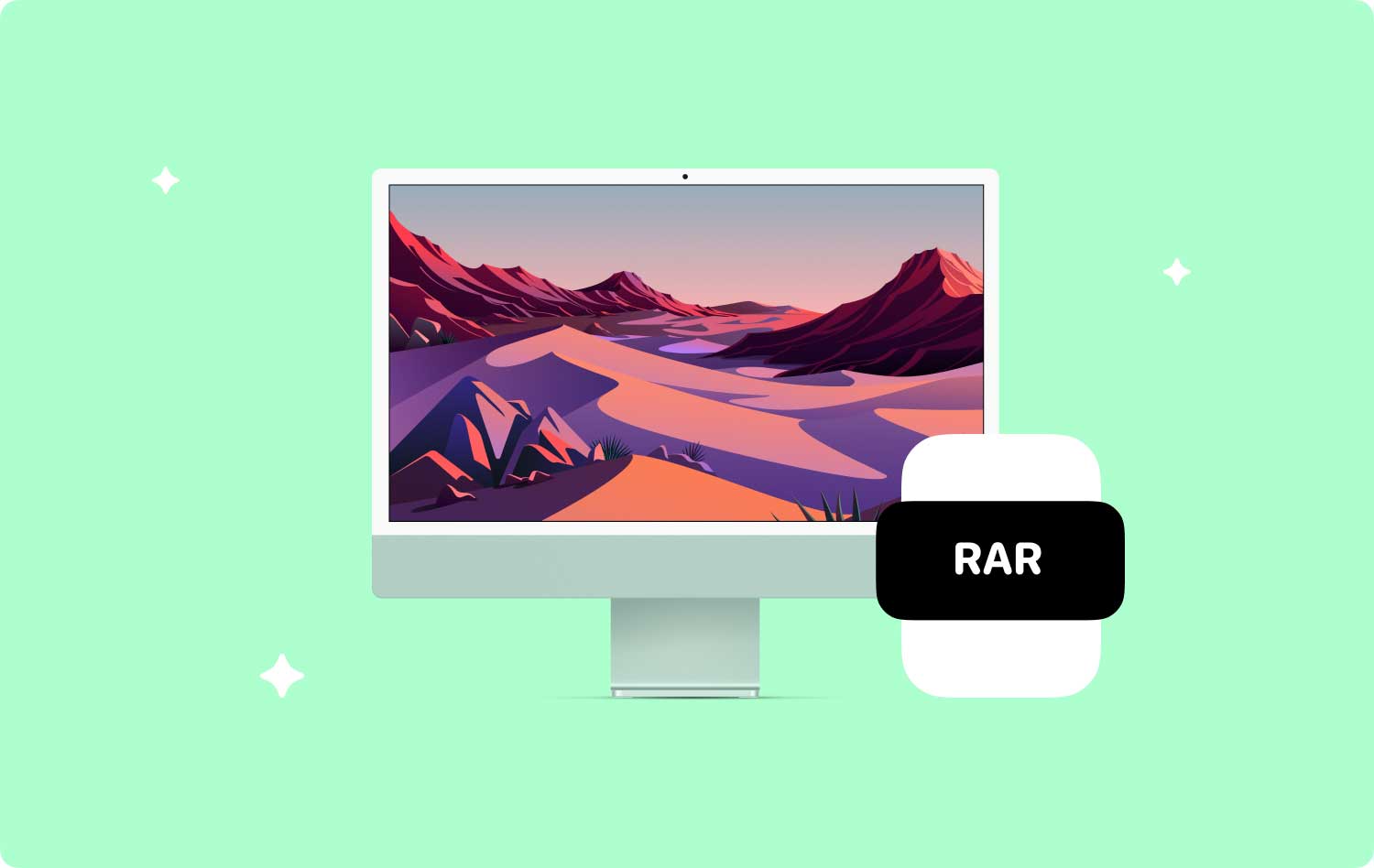
Aprire un file RAR sul tuo Mac sembra un po' difficile. Ma la verità è che non lo è! Tutto quello che devi fare è avere lo strumento giusto per te e il tuo Mac e sicuramente aprirai questo tipo di file. E, naturalmente, questo perché i file RAR possono essere aperti solo sul tuo Mac utilizzando l'applicazione di terze parti corretta. Ecco perché questo è ciò che ti mostreremo.
Parte 1: Cosa sono i file RAR?Parte 2: differenza tra file RAR e file ZIPParte 3: Come aprire un file RAR su MacParte 4: Apertura di file RAR su Mac nel modo più sempliceParte 5: Conclusione
Parte 1: Cosa sono i file RAR?
RAR è l'acronimo di Roshal Archive Compressed file che in realtà è comunemente usato come formato di file di archivio. Questo è comunemente usato su Internet per poter avere un'elevata trasmissione e condivisione dei dati. La maggior parte delle persone userebbe effettivamente questo tipo di file di archivio compresso per poter ridurre al minimo le dimensioni e raggruppare tutti i file.
L'utilizzo dei file RAR ti consentirà di inviare il file più velocemente tramite la condivisione e alcuni altri metodi che conosci. Questo è semplicemente perché la dimensione dei file è inferiore.
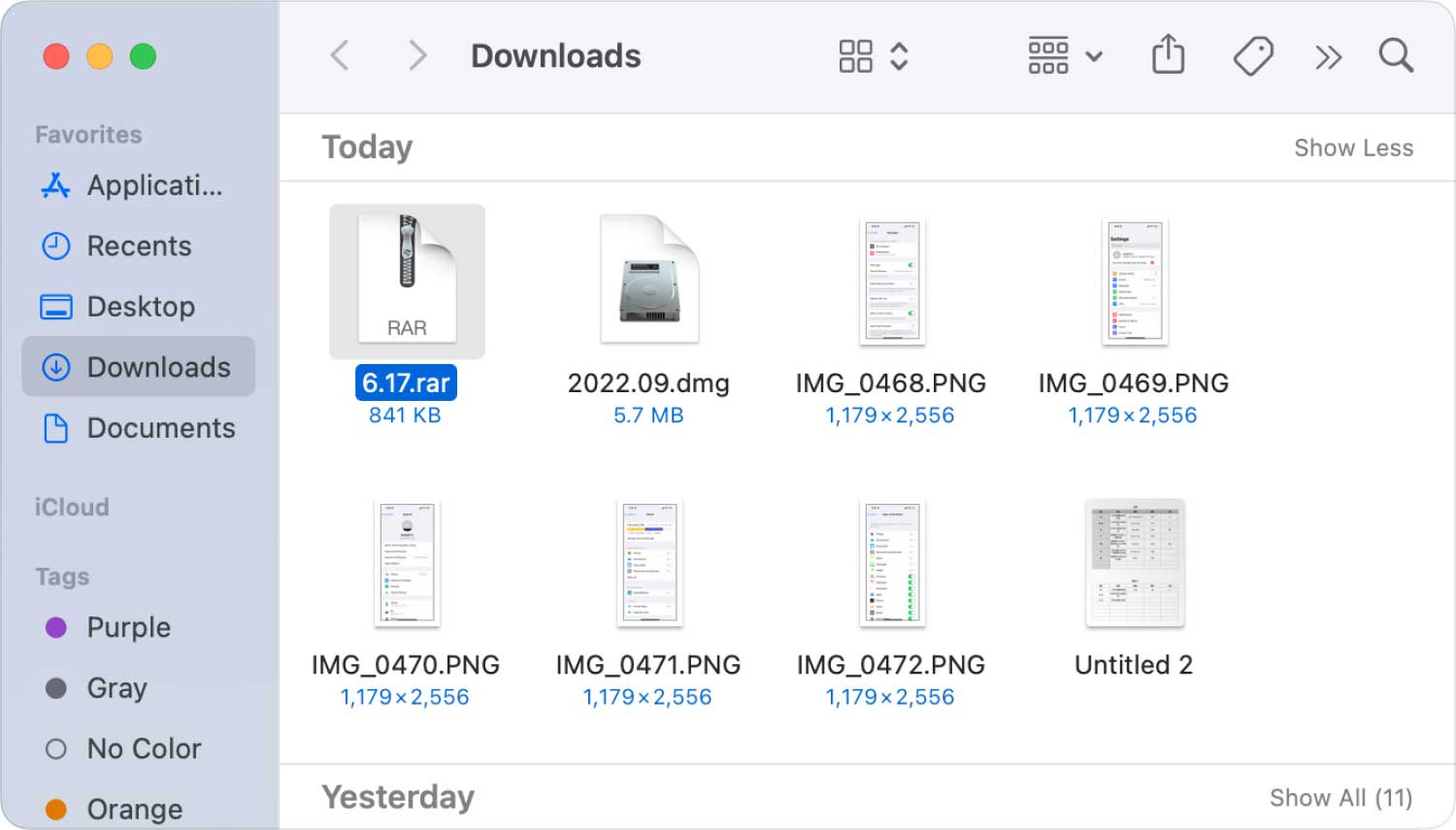
Parte 2: differenza tra file RAR e file ZIP
I file più comuni a cui puoi effettivamente accedere sul tuo Mac sono quelli forniti con un formato di file Zip. Tuttavia, una volta che hai un file RAR sul tuo Mac, sarai in grado di utilizzare un'applicazione di terze parti per poter sbloccare il contenuto del file.
In realtà ci sono alcuni vantaggi che puoi avere usando i file RAR sul tuo Mac.
- È un formato meno ben documentato che è supportato solo da RARlabs, WinRAR e alcuni altri strumenti gratuiti che puoi utilizzare per aprire un file RAR sul tuo Mac.
- In realtà contiene un algoritmo superiore che è più avanzato dei file ZIP.
- Questo può supportare alcune altre funzionalità che i file ZIP non possono includere NTFS per Windows.
Parte 3: Come aprire un file RAR su Mac
Come accennato in precedenza, l'unico modo per aprire effettivamente un file RAR sul tuo Mac è utilizzare un programma di terze parti. E chiaramente, ci sono così tanti strumenti che puoi usare per aprire un file RAR. Ecco alcuni degli strumenti che puoi utilizzare.
Strumento n. 1: The Unarchiver
Unarchiver è uno strumento gratuito, piccolo e uno degli strumenti più semplici che puoi effettivamente utilizzare ed è comunemente usato per annullare l'archiviazione di diversi tipi di file di archivio. Questo strumento è anche considerato un tipo di programma open source che può effettivamente supportare formati come Zip, RAR, 7-zip, Tar, Gzip e Bzip2. Ecco come utilizzare questo strumento.
Passaggio 1: scarica l'applicazione Unarchiver dall'App Store del Mac.
Passaggio 2: dopo aver scaricato lo strumento, vai avanti e installalo sul tuo Mac.
Passaggio 3: quindi, vai avanti e avvia Unarchiver sul tuo Mac. Tutto quello che devi fare è cliccare sull'icona del Launchpad.
Passaggio 4: quindi, vai avanti e fai clic sull'applicazione Unarchiver per avviare il programma Unarchiver. Qui, il programma ti chiederà di scegliere se desideri salvare i file non archiviati nella stessa cartella o se vuoi che ti venga chiesto ogni volta che lavori su un determinato file.
Passaggio 5: Successivamente, vai avanti e fai clic sulla scheda Formati archivio. Si trova nella parte superiore dello schermo.
Passaggio 6: quindi, vai avanti e seleziona la casella "Archivio RAR". In questo modo ti assicurerai che lo strumento sarà in grado di aprire un file RAR per un uso futuro.
Passaggio 7: da lì, vai avanti e scegli i file RAR che desideri aprire. Tutto quello che devi fare è andare nella posizione dei file RAR e quindi fare clic su di esso.
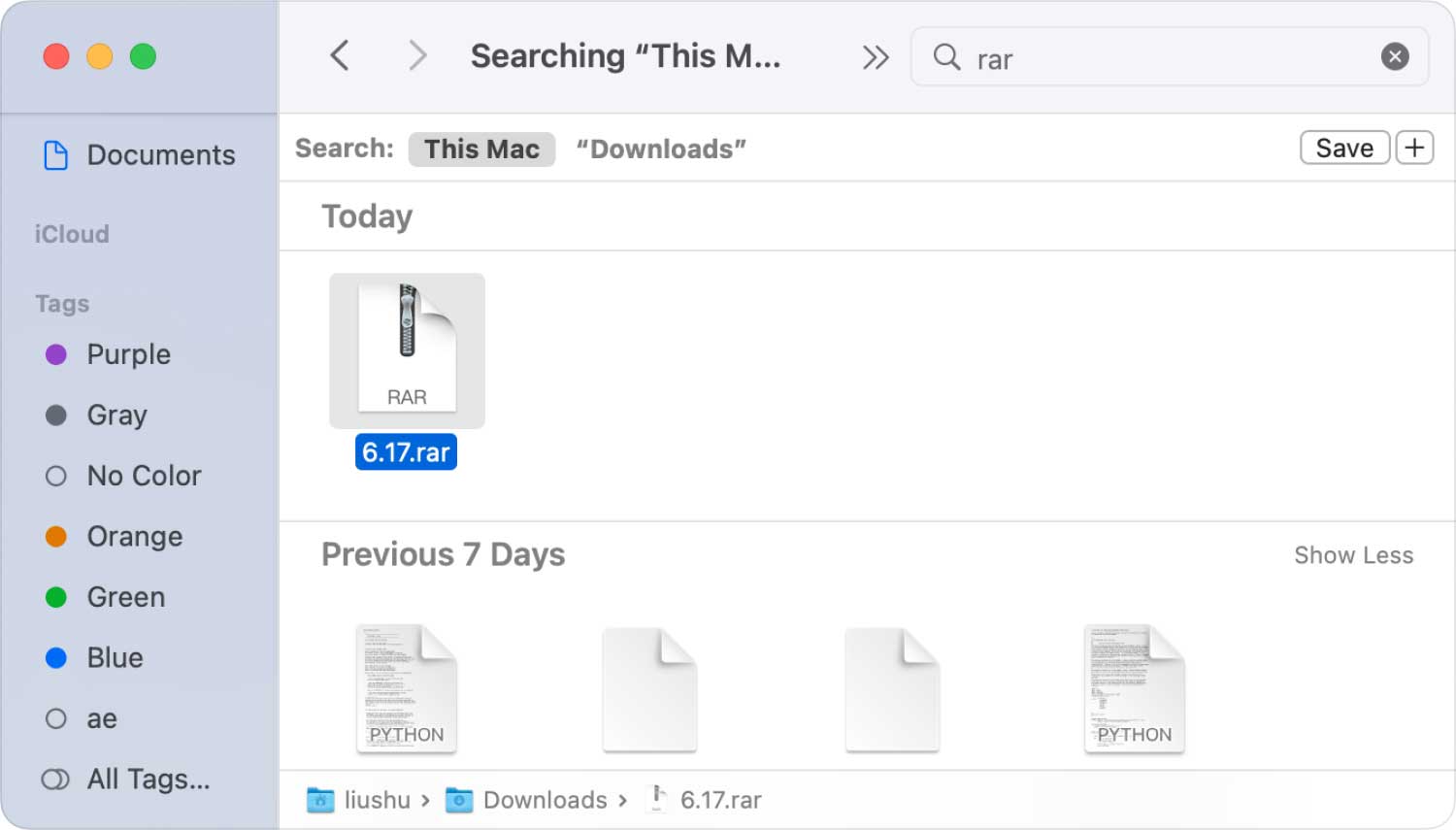
NOTA: Se quello che stai cercando di fare è estrarre un file RAR in più parti, devi assicurarti che tutti quei file si trovino in una sola cartella.
Passaggio 8: quindi vai avanti e fai clic su File. Si trova nella parte superiore dello schermo. In questo modo verrà visualizzato un menu a discesa sullo schermo.
Passaggio 9: dal menu a discesa, vai avanti e scegli "Apri con". Questo ti mostrerà quindi un altro menu a comparsa.
Passaggio 10: da quel menu a comparsa, vai avanti e scegli "The Unarchiver". In questo modo i tuoi file RAR si apriranno nello strumento Unarchiver. Questo avvierà quindi l'estrazione del contenuto del tuo file RAR.
Passo 11: E poi, vai avanti e apri i file che hai estratto. Come impostazione predefinita, l'unarchiver estrarrà i file RAR dalla stessa cartella in cui si trovano i file RAR.
Strumento n. 2: utilizzo dell'espansore Stufflt
Passaggio 1: la prima cosa da fare è aprire il sito web di Stifflt Expander. Questa è anche un'applicazione gratuita che puoi utilizzare per poter supportare diversi tipi di file di archivio che include RAR.
Passaggio 2: una volta effettuato l'accesso al sito Web, vai avanti e scarica StuffIt Expander. Per poterlo fare, tutto ciò che devi fare è inserire il tuo indirizzo e-mail e quindi fare clic su Download gratuito. Successivamente, fai clic sul pulsante Download.
Passo 3: Quindi, una volta scaricato lo strumento sul tuo Mac, vai avanti e installalo.
Passo 4: Dopo aver installato con successo il programma, vai avanti e avvia StuffIt Expander facendo doppio clic sull'icona.
Passaggio 5: quindi, vai avanti e fai clic sull'opzione "Sposta nella cartella Applicazioni". In questo modo terminerà il processo di installazione dello strumento.
Passaggio 6: quindi, vai avanti e fai clic su StuffIt Expander situato nell'angolo in alto a sinistra dello schermo. Questo ti mostrerà quindi un menu a comparsa sullo schermo.
Passaggio 7: quindi vai avanti e fai clic su "Preferenze ..."
Passaggio 8: Successivamente, fai semplicemente clic sulla scheda Avanzate situata nella parte superiore della finestra Preferenze.
Passaggio 9: quindi vai avanti e cerca RAR e fai clic su di esso.
Passaggio 10: dopo aver scelto RAR, vai avanti e fai clic su "Assegna a StuffIt Expander". In questo modo potrai aprire i file RAR che hai sul tuo Mac.
Passaggio 11: E poi, vai avanti e chiudi la finestra.
Passaggio 12: quindi vai avanti e fai doppio clic sul file RAR che desideri aprire. In questo modo verrà avviato anche StuffIt Expander che sarà quello per estrarre i file RAR che hai. Tuttavia, dovresti prendere appunti su alcune cose.
- Una volta che StuffIt Expander non si apre, tutto ciò che devi fare è fare clic con il pulsante destro del mouse sul file RAR, quindi scegliere "Apri con" e quindi scegliere "StuffIt Expander".
- Se stai lavorando all'estrazione di più parti di file RAR, vai avanti e inizia con il file ".rar" o ".part001.rar". Inoltre, devi assicurarti che tutte le parti siano memorizzate in una sola cartella.
- Se il file RAR è protetto da una password, tutto ciò che devi fare è inserire la password prima di procedere con il processo di estrazione.
Passaggio 13: quindi, vai avanti e apri i file RAR estratti che hai sul tuo Mac.
Persone anche leggere Come utilizzare l'utilità disco Mac? Come eliminare i cookie sul tuo dispositivo Mac?
Parte 4: cancellare i file RAR su Mac nel modo più semplice
C'è un altro strumento che ti semplificherà la vita quando si tratta di gestire i tuoi file RAR. Questo strumento si chiama TechyCub Mac Cleaner.
Mac Cleaner
Scansiona rapidamente il tuo Mac e pulisci facilmente i file spazzatura.
Controlla lo stato principale del Mac, inclusi l'utilizzo del disco, lo stato della CPU, l'uso della memoria, ecc.
Accelera il tuo Mac con semplici clic.
Scarica gratis
Questo strumento è facile da usare e ha l'interfaccia più user-friendly. Con TechyCub Mac Cleaner, tutti i file RAR o altri file che non ti servono più verranno rimossi con un clic. Puoi anche eliminare selettivamente alcuni file se non desideri eliminarli tutti.
Mac Cleaner rende la vita più facile di quanto tu possa immaginare. È uno strumento muti-funzionale che ha diversi takelit, come App Uninstaller, Similar Image Finder, Duplicate Finder e così via.

Parte 5: Conclusione
È così facile aprire un file RAR sul tuo Mac con l'aiuto degli strumenti che abbiamo menzionato sopra.
A parte loro, TechyCub Si consiglia Mac Cleaner. Può aiutarti a ripulire il tuo Mac per liberare parte del tuo spazio di archiviazione. Può anche aiutarti a disinstallare le applicazioni che non ti servono più nel modo corretto senza lasciare residui. Può anche rimuovere completamente i file che non ti servono più e molto altro.
TechyCub Mac Cleaner è considerato uno strumento potente che ti aiuterà in tanti modi. E questo perché TechyCub Mac Cleaner è considerato un'applicazione Mac all-in-one. Grazie a tutte le fantastiche funzionalità che ha, la tua vita sarà più facile quando si tratta di gestire il tuo dispositivo Mac quando si tratta di pulire, monitorare le prestazioni del tuo Mac e molto altro ancora. Questo programma è davvero una delle migliori e più potenti applicazioni Mac che ci siano al giorno d'oggi.
